

按照以下步驟將CANON iMAGE GATEWAY的帳戶註冊至本機。
 重要事項
重要事項本機需要連接LAN和網際網路才能使用此功能。
將帳戶註冊至本機前,必須獲取CANON iMAGE GATEWAY的帳戶。 關於獲取帳戶的資訊,請參閱CANON iMAGE GATEWAY上的說明。
登入名稱最多可以註冊256個字元,密碼最多可以註冊80個字元。 獲取CANON iMAGE GATEWAY的帳戶時,設定不超過256個字元的登入名稱,並設定不超過80個字元的密碼。
設定登入名稱和密碼時請使用可以從本機LCD螢幕輸入的字母或數字。
確保本機已開啟。
按功能表(MENU)按鈕。
顯示功能表螢幕。
選擇 Web服務(Web service),然後按OK按鈕。
Web服務(Web service),然後按OK按鈕。
選擇 Web服務設定(Web service setup),然後按OK按鈕。
Web服務設定(Web service setup),然後按OK按鈕。
使用
 按鈕選擇線上影集連接安裝(Online Album connection setup),然後按OK按鈕。
按鈕選擇線上影集連接安裝(Online Album connection setup),然後按OK按鈕。
使用
 按鈕選擇註冊帳戶(Register account),然後按OK按鈕。
按鈕選擇註冊帳戶(Register account),然後按OK按鈕。
 注釋
注釋刪除帳戶時,選擇刪除帳戶(Delete account),然後按OK按鈕。 選擇CANON iMAGE GATEWAY刪除帳戶並按OK按鈕後,顯示刪除帳戶的確認螢幕。 要刪除帳戶,選擇是(Yes)並按OK按鈕。
使用
 按鈕選擇CANON iMAGE GATEWAY註冊帳戶,然後按OK按鈕。
按鈕選擇CANON iMAGE GATEWAY註冊帳戶,然後按OK按鈕。
顯示帳戶資訊訊息。
檢查訊息,然後按OK按鈕。
顯示帳戶管理確認螢幕時,按左功能(Function)按鈕。
 注釋
注釋透過按OK按鈕,可以顯示帳戶管理策略訊息。
輸入登入名稱,然後按OK按鈕。
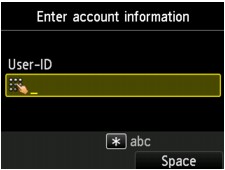
 注釋
注釋如果已註冊帳戶,則螢幕上會顯示登入名稱。
輸入密碼。
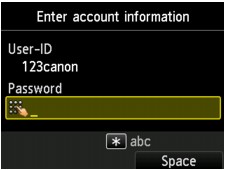
按OK按鈕。
本機存取CANON iMAGE GATEWAY,然後會進行帳戶確認。
帳戶確認完成後,會顯示儲存登入名稱及密碼的確認螢幕。
使用
 按鈕選擇設定,然後按OK按鈕。
按鈕選擇設定,然後按OK按鈕。
帳戶註冊完成。
頁首 |